如何使用控控远程控制VM-Esxi系统
来源:网络收集 点击: 时间:2024-02-12下载Esxi5.0的ISO镜像文件,并打开VMwareWorkstation,创建一个虚拟机,根据提示选择宿主计算器的配置,镜像文件存放位置,安装位置等。
开始安装时,然后选择第一项,按回车。
 2/6
2/6接下来出现的安装引导界面,点击Enter后继续。
 3/6
3/6后续的操作根据页面的提示来就行。需要重点提醒的是,在安装的过程中,会让你设置Esxi主机的根密码,设置的时候千万要记得。输入完后,按回车,然后按F11继续安装。
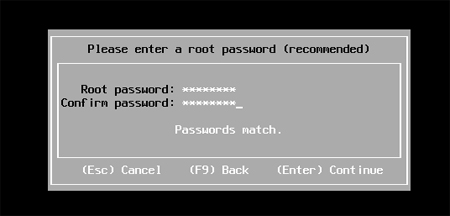 4/6
4/6安装完成之后,拔出U盘,继续按Enter键重新启动系统就行了。
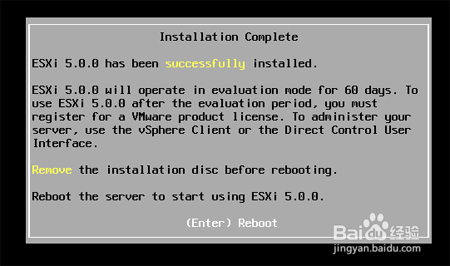 5/6
5/6到此,Esxi虚拟系统的安装已经完成。重启后,按F2键,输入安装系统时设置的管理员密码,即可进入系统设置的对话框。
 6/6
6/6进入此对话框,我们能够完成口令修改、配置管理网络、测试管理网络、恢复网络设置和配置键盘等操作。
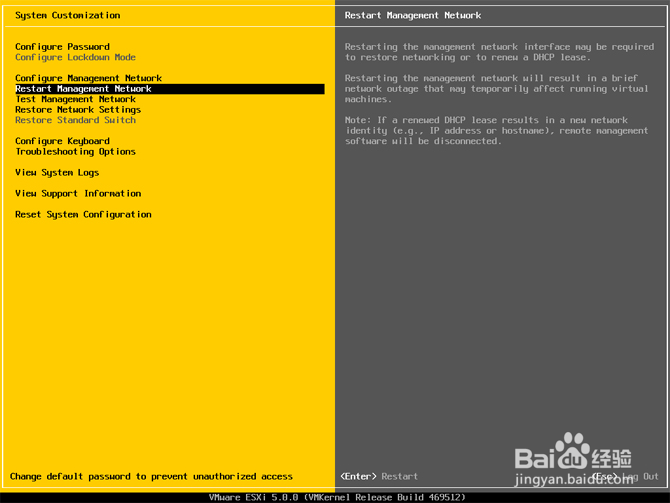 二、管理Esxi1/1
二、管理Esxi1/1在已经安装了Esxi系统后,我们可以通过vSphereClient端或vSpherevCenter进行管理。并可以安装不同的虚拟机系统,使之成为能提供各种网络应用服务的虚拟服务器。

 三、开启Esxi的SSH服务1/4
三、开启Esxi的SSH服务1/4其实,Esxi本质是一个Linux系统,除了平常的管理外,我们有时需要连接到系统的底层去修改一些参数,这就需要Esxi主机的SSH功能是开启的。
在安装了Esxi后,其SSH服务默认是关闭的,我们可以通过Esxi主机的控制台进行设置。先在Esxi主机界面,按F2进入到系统配置界面。选择【Troubleshooting Options】选项。
 2/4
2/4点击【EnableESXIShell】,激活SSH服务。
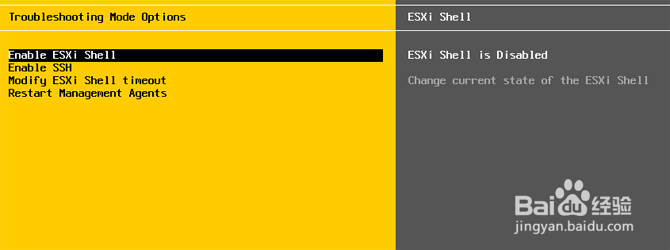 3/4
3/4下面的DisableSSH,也要调整为Enabled状态。
 4/4
4/4将Esxi主机的SSH服务开启后,按Alt+F1按键即可弹出命令行界面,可以在这上面输入命令来操作。同样,在局域网内找其他的电脑,使用工具Putty,输入主机的IP、用户名和密码后,也可进行管理。
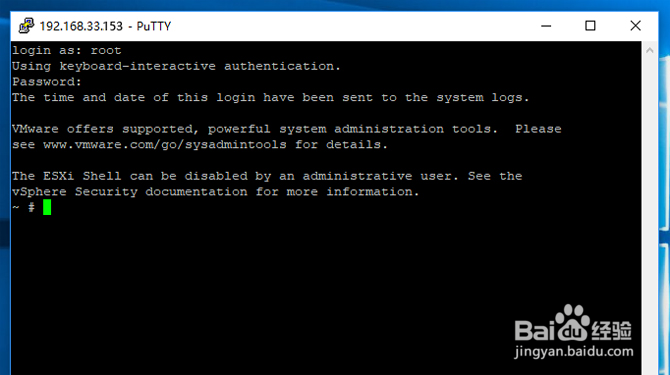 四、远程管理Esxi的SSH服务1/6
四、远程管理Esxi的SSH服务1/6向日葵控控这个远程控制硬件,是通过VGA、USB线与Esxi主机进行物理层面的连接,所以不用担心Esxi主机上无法安装软件或驱动的问题,也不会受操作系统类型的限制。
一、接线
保证①②③这三个接口与Esxi主机连接正确的,并且控控指示灯为绿色常亮时,方可进行下一步的操作。
 2/6
2/6下载向日葵主控端
到向日葵官网注册一个帐号,并下载iOS或安卓的控制端。安装后,输入注册好的帐号密码登录主控端APP。
3/6绑定控控到帐号下
点击右上角的【+】号,选择【绑定控控】。
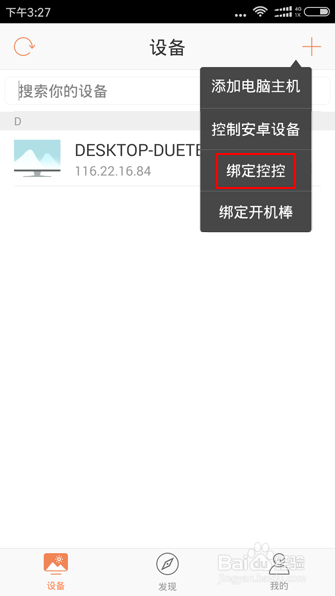 4/6
4/6接着APP会自动扫描局域网内使用网线连接着的控控设备。这里需注意的一点是,手机所连接的WIFI网络,与控控所接的路由器必须相同的。然后根据页面提示操作绑定,到最后设置访问密码即可。
 5/6
5/6远程管理Esxi主机SSH服务
APP绑定控控后,在主机列表中,可以看到控控的设备,点击它,就可以进去Esxi的远程桌面。就算在外网使用手机也能对局域网内的Esxi主机进行调试配置。
 6/6
6/6①系统启动异常时
使用控控对Esxi主机远程管理其实是非常好的。有时遇到Esix系统启动异常时,人在异地,无法立即赶往现场查看问题,使用控控远程过去,即可知道系统出现什么问题并解决之。
②系统更换IP时
在安装Esxi系统时,若没有给主机设定静态的IP地址,那么主机在下一次重启时,有可能路由器会重新分配IP地址给Esxi主机。这时就算是局域网内的客户端电脑也无法连接上,因为不知道正确的IP地址。使用控控远程过去,即可知道Esxi系统新的IP地址,并可继续进行管理。
③外网SSH管理Esxi系统
当我们打开Esxi系统的SSH服务时,调试就不仅仅局限在局域网内了。在外网同样可使用控控进去做底层配置,手机和PC端都能随地随地进去。
版权声明:
1、本文系转载,版权归原作者所有,旨在传递信息,不代表看本站的观点和立场。
2、本站仅提供信息发布平台,不承担相关法律责任。
3、若侵犯您的版权或隐私,请联系本站管理员删除。
4、文章链接:http://www.1haoku.cn/art_31348.html
 订阅
订阅